o Excel está a ajudar as pessoas e as empresas a resolver algumas das tarefas mais difíceis. Esta aplicação Microsoft também torna muito fácil e simples para qualquer um para computar alguns problemas que de outra forma levaria muito tempo fazendo manualmente.
Eu posso adivinhar que você precisa de uma maneira fácil e mais rápida de resolver alguns destes problemas sem muito estresse. Suponha que agora você está computando despesas mensais e lucros com a sua calculadora de escritório? Não achas que isto pode levar muito do teu tempo? Definitivamente você vai desperdiçar um dia inteiro adicionando números e computando manualmente usando a mesma fórmula.
agora suponha que você tem uma fórmula que você quer aplicar a toda a coluna facilmente sem ter que perder muito do seu tempo? Uma das formas mais comuns de fazer isso é arrastando a fórmula do cell1 para a última célula. Embora isto possa trazer-vos uma resposta, por fim, irá consumir muito do vosso tempo e energia. Arrastar também é uma forma muito chata de fazer o seu trabalho.
Quando você precisa aplicar a mesma fórmula como é com este caso, assuma C1=A1 * 2, C2=A2*2, C3=A3*3….. Cn=An*2, há uma maneira mais simples de fazê-lo. Há algumas maneiras complicadas de fazer isso além de arrastar a fórmula o tempo todo. Agora vamos ver três maneiras simples de fazer isso que irá poupar tempo e energia.
Use o atalho palavras-chave
Na maioria dos casos, a coluna que você deseja aplicar a fórmula para ter um par de células e usando um arrastar a alça de preenchimento pode não ser muito conveniente. Há uma maneira melhor de usar atalhos de teclado e, eventualmente, alcançar os mesmos resultados finais. Para fazer isso, use os passos abaixo:
em primeiro lugar, selecione a coluna inteira e digite a fórmula para a primeira célula ie. C1 = (A1*X+N)/T. depois disto, carregue em CTRL+Enter as teclas em conjunto. Isto irá eventualmente dar-lhe os resultados.
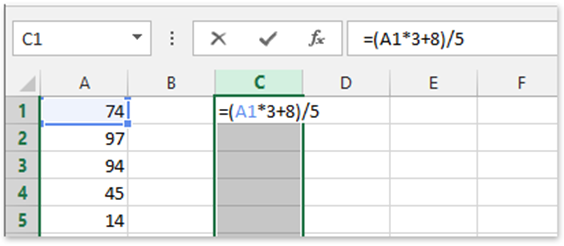

O mesmo processo se aplica quando você deseja aplicar a mesma fórmula para a linha inteira. Deve começar por seleccionar a linha até ao fim da sua fórmula. Depois disto, carregue em CTRL+ENTER as teclas de uma vez.
Usando a funcionalidade de preenchimento
Você pode executar as operações acima da mesma forma e acabar obtendo os mesmos resultados usando a funcionalidade de preenchimento. No Excel Ribbon, há um recurso de preenchimento que você pode fazer pleno uso. É também outra forma de adicionar a mesma fórmula a toda a linha ou coluna de forma fácil e rápida. Para isso, use os passos abaixo:
introduza a fórmula na primeira célula C1=(A1*X+N)/T. certifique-se apenas de que a fórmula é colocada em primeiro lugar na célula da coluna ou na linha que deseja usar.
seleccione agora a coluna inteira-isto aplica-se mesmo à linha. Seleccione a coluna inteira e siga para o outro passo.
Home>Preencher o>clique com o botão Direito Agora a mesma fórmula será aplicada a toda a coluna com facilidade e os mesmos resultados serão realizados.
Kutools for Excel
Excel é uma das aplicações da Microsoft com tantas formas de trabalhar com. Os métodos acima são perfeitos para alguém que quer aplicar fórmulas a uma linha em branco ou coluna. Você já se perguntou o que poderia acontecer se você tiver que aplicar a mesma fórmula para linhas e colunas com dados?
para efectuar estas operações, poderá usar os Kutools para as ferramentas de operação do Excel. Esta ferramenta tem mais de 300 recursos avançados destinados a simplificar suas operações com o excel. Esta ferramenta pode acabar simplificando não apenas as fórmulas, mas várias outras tarefas complicadas que você gostaria de trabalhar no uso do Excel.
Um dos seus usos mais comuns é combinar folhas de trabalho com vários cliques. Ele também pode funcionar perfeitamente para mesclar células sem perder um único dado e, eventualmente, colar para apenas células visíveis. Agora aqui está outro uso que significa que você pode usar a mesma ferramenta para adicionar fórmulas para toda a coluna ou linha sem arrastar. Agora use os passos abaixo para fazer isso:
selecione a coluna ou a linha que você deseja aplicar seus dados. No nosso exemplo, seleccione a coluna A.
mais tarde carregue na operação Kutools>mais>.
uma imagem clara é pintada pela imagem abaixo.


a Partir daí, passar para o segundo passo. Depois de carregar na janela ferramentas de operação, siga em frente para seleccionar a opção de operação personalizada. Agora digite as abreviaturas de sua fórmula ou até mesmo Digite a fórmula na íntegra. Neste caso, adicionaremos * X+N) / T na caixa em branco na secção personalizada. Por último, carregue no botão Ok e espere como mostrado na imagem abaixo.

a coluna inteira será preenchida com a fórmula que tinha fornecido anteriormente. As respostas reveladas depois de usar a fórmula serão diretamente proporcionais aos dados utilizados. Então não se preocupe se suas respostas não são as mesmas que as fornecidas abaixo.


Útil Takeaways
Quando você estiver em funcionamento, há várias coisas que você deve ter em mente. Na verdade, você deve se certificar de que os dados são precisos e a fórmula que você quer usar é genuína. Você também pode implementar o take Away abaixo.
- os resultados serão na forma de fórmulas para cada célula se você verificar a opção criar fórmulas como mostrado acima.
- Agora, se verificar as células da fórmula do salto, a operação irá ignorar e ignorar intencionalmente as células da fórmula no intervalo que seleccionou.
entre todas as fórmulas acima fornecidas, o meu favorito é o Kutools para a fórmula do excel. Minhas razões são que a ferramenta pode lidar com operações comuns em várias células juntas. O que isso significa é que você pode executar algumas operações, tais como adição, subtração, multiplicação e divisão completamente.
Agora você tem um artigo informativo com todos os melhores, fáceis e rápidos métodos de aplicar uma fórmula a toda a coluna sem arrastar. O que faz a diferença em quão perfeito você é neste caso é praticar duro e, ao mesmo tempo, continuar a usá-lo de vez em quando.